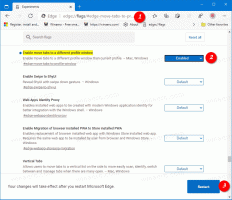Як увімкнути TRIM для SSD в Windows 10
TRIM — це спеціальна команда ATA, яка була розроблена для підтримки максимальної продуктивності ваших SSD-дисків протягом усього терміну служби вашого SSD. TRIM повідомляє контролеру SSD, щоб заздалегідь стерти недійсні та невикористані блоки даних зі сховища, тому, коли відбувається операція запису, вона закінчується швидше, оскільки на операції стирання не витрачається час. Якщо TRIM не працює автоматично на системному рівні, продуктивність вашого SSD з часом погіршиться, якщо ви вручну не скористаєтеся інструментом, який може надіслати йому команду TRIM. Ось як вимкнути або ввімкнути функцію TRIM для твердотільних накопичувачів у Windows 10.
Реклама

За замовчуванням TRIM увімкнено для всіх SSD. Однак перед продовженням рекомендується перевірити, чи правильно увімкнено TRIM для вашого SSD у Windows 10. Зверніться до наступної статті:
Як перевірити, чи увімкнено TRIM для SSD у Windows 10
Коротше кажучи, вам потрібно виконати таку команду в командному рядку з підвищеними рівнями:
Запит поведінки fsutil disabledeletenotify
У виводі ви можете знайти одне з наступних значень.
NTFS DisableDeleteNotify = 0 - підтримка TRIM увімкнена для SSD з NTFS
NTFS DisableDeleteNotify = 1 - підтримка TRIM вимкнена для SSD з NTFS
NTFS DisableDeleteNotify наразі не налаштовано - підтримка TRIM для SSD з NTFS наразі не встановлена, але буде автоматично ввімкнена, якщо підключено SSD з NTFS.
У Windows 10 TRIM підтримується як для NTFS, так і для ReFS файлові системи. Якщо ваш диск відформатований за допомогою ReFS, команда fsutil повідомить наступне.
ReFS DisableDeleteNotify = 0 - підтримка TRIM увімкнена для SSD з ReFS
ReFS DisableDeleteNotify = 1 - підтримка TRIM вимкнена для SSD з ReFS
ReFS DisableDeleteNotify наразі не налаштовано - підтримка TRIM для SSD з ReFS наразі не налаштована, але буде автоматично ввімкнена, якщо підключено SSD з ReFS.
Як ви, можливо, знаєте, коли ви видаляєте будь-які дані з твердотільного накопичувача, Windows позначає їх як видалені. Однак дані фізично залишаються на диску і їх можна відновити. Це збір сміття контролера SSD, алгоритми вирівнювання зносу та TRIM, які наказують йому стерти блоки, щоб вони були порожніми та готовими до перезапису. Завдяки TRIM блоки зберігання, які містять видалені дані, будуть стерті, і наступного разу, коли буде записано ту саму область, операція запису буде виконана швидше.
Щоб увімкнути TRIM для SSD в Windows 10, вам потрібно використовувати інструмент FSUTIL. Виконайте наступне.
-
Відкрийте командний рядок з підвищеними можливостями екземпляр.


- Якщо ваш диск відформатований за допомогою NTFS, скористайтеся наступною командою, щоб увімкнути його.
fsutil набір поведінки disabledeletenotify NTFS 0
Наступна команда вимкне його.
fsutil набір поведінки disabledeletenotify NTFS 1
- Якщо ваш диск відформатовано за допомогою ReFS, скористайтеся такою командою, щоб увімкнути TRIM для вашого SSD:
fsutil набір поведінки disabledeletenotify ReFS 0
Протилежна команда виглядає наступним чином.
fsutil набір поведінки disabledeletenotify ReFS 1
Це воно.